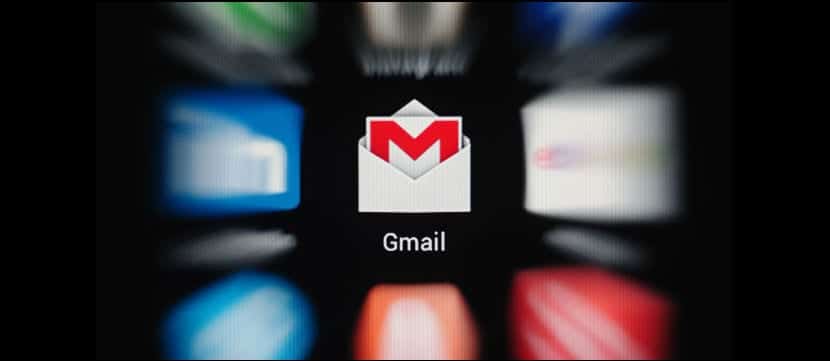
Seit Gmail im Jahr 2004 in unser Leben getreten ist, hat der kostenlose Speicherplatz, den es nicht bietet, derart zugenommen Wir können derzeit 15 GB Speicherplatz speichern.
Aber dieser Platz ist nicht nur für Gmail, sondern auch wird mit Google Drive-Diensten geteilt, dass speichert Dateien mit jeweils bis zu 1 TB, obwohl alle neuen Google-Dokumente, -Tabellen oder -Präsentationen, die Sie erstellen, nicht den Speicherplatz beanspruchen, der Ihnen zur Verfügung steht. Ein weiterer Dienst, der das Stadion teilt, sind die Google+ Fotos, was nur Sie nehmen Platz ein, wenn sie größer als 2.048 x 2.048 Pixel sind, kleinere werden kostenlos gespeichert.
Dateien löschen
Das Gmail-Suchfeld ermöglicht dies Suchen Sie nach bestimmten DateitypenB. mp3 oder mov, ist es ratsam, diese größeren Anhänge zu lokalisieren und diejenigen zu erkennen, auf die wir wirklich verzichten können. Er Die Größenbeschränkung für Gmail-Anhänge beträgt 25 MB, sodass Sie möglicherweise einen erheblichen Teil des Speicherplatzes freigeben können.
Bei Sie möchten Dateien online haben Unter den angehängten E-Mails können wir die E-Mails nach denen mit angehängten Dateien sortieren, unabhängig vom Dateityp Konvertieren Sie diejenigen, die wir behalten möchten, in native Google-Formate, denn wie wir bereits erwähnt haben, Sie zählen uns nicht zum freien Speicherplatz.
Klartext und Gespräche
E-Mail-Nachrichten mit HTML, diejenigen mit ihren eingebetteten Bildern und dem Text, der eine Formatierung zulässt, nehmen nicht viel mehr Platz ein als die einfachen Textdateien, aber wenn wir darüber reden Tausende E-Mails pro TagIn ein paar Jahren erreichen wir eine gefährliche Grenze. Wenn dies bei Ihnen der Fall ist, würde es zu Ihnen passen Legen Sie die E-Mail als Nur-Text fest.
Sie können auch viel Platz sparen, indem Sie den Standardwert überschreiben Zitieren Sie die E-Mail, auf die Sie antworten. Bei längerem E-Mail-Verkehr kann es zu Problemen kommen, da dadurch Ihr Konto mit mehreren Kopien derselben Nachricht gefüllt wird. Löschen Sie den gesamten zitierten Text, bevor Sie antworten, oder wählen Sie bei Bedarf bestimmte Teile aus, die Sie zitieren möchten.
Löschen Sie alte Nachrichten
Das Gmail-Suchfeld kann Ihnen helfen Finden Sie die ältesten Nachrichten, die Sie nie wieder brauchen werden. Der Befehl, sie zu finden, lautet:
älter als, Damit können Sie nach Nachrichten suchen, die sich auf das heutige Datum beziehen und vor mehr als X gesendet wurden d, m o y (Tage,Monat o Jahre,bzw). TschüssBeispiel: älter als:2 und Gesendete Nachrichten finden vor mehr als zwei Jahren.
Durch supuesto Sie können diese Suche mit einem Tag oder Absender kombinieren um sicherzustellen, dass es sich um Nachrichten handelt, die Sie nicht wirklich benötigen.
Suche nach Größe
Die gleichen Kriterien, die Sie können gelten für Nachrichten bestimmter Größen, diejenigen, die Bilder oder Videos enthalten, die Ihr Konto reduzieren. Die Formel, um sie zu finden, besteht darin, Folgendes in das Suchfeld einzugeben:
Größe: Wird verwendet, um nach Nachrichten mit einer größeren Größe (in Bytes) als der angegebenen zu suchen. Beispiel: Größe: 1000000 gibt alle Nachrichten zurück, die größer als 1 MB (1.000.000 Bytes) sind.
größer/kleiner: Sie werden verwendet, um nach größeren oder kleineren Nachrichten zu suchen ("größer" o„kleiner“) als die angegebene Größe. Sie können Tausender und Millionen auf angelsächsische Weise abkürzen, wobei „K“ „000“ und „M“ „000.000“ entspricht. Beispiel: größer: 10M Gibt alle Nachrichten zurück, die 10.000.000 Byte oder größer sind.
Laden Sie lokale Kopien herunter
Wenn das Speichern von Nachrichten erforderlich ist oder du willst sie behalten, weil"man weiß nie« Sie können eine Kopie auf Ihren lokalen E-Mail-Client herunterladen. Sie müssen lediglich POP oder IMAP über die Einstellungsseite ändern, damit Sie die Nachrichten in einem Desktop-Programm abrufen und dann speichern oder exportieren können.
Da der Registerkarte Weiterleitung und E-Mail POP/IMAP-Konfiguration von Gmail ist möglich POP und IMAP ändern, und aktivieren Sie POP für alle E-Mail-Nachrichten, die sie zuvor heruntergeladen haben.

Großartig, danke